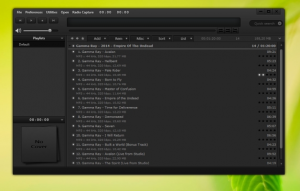Kā paslēpt disku programmā Windows 10 File Explorer
Operētājsistēmā Windows varat paslēpt noteiktus diskus, kas ir redzami File Explorer mapē Šis dators. To var izdarīt, pielāgojot reģistru. Šodien mēs redzēsim, kā to var izdarīt.
Reklāma
Ja izmantojat tālāk aprakstīto metodi, diskdziņi joprojām būs pieejami datora lietotājiem. Lai gan slēptais disks neparādīsies programmā File Explorer, lietotājs var ievadīt pilnu ceļu uz mapi vai failu šajā diskā programmas File Explorer adreses joslā, lai to atvērtu, pat ja tas ir paslēpts. Tas pats attiecas uz dialoglodziņu Palaist. Turklāt visām instalētajām programmām būs piekļuve diska saturam. Visi iebūvētie rīki, piemēram, diska pārvaldība vai diska defragmentētājs, varēs strādāt ar disku.
Pierakstieties kā administrators pirms turpināt. Jums būs jāpiemēro īpašs reģistra uzlabojums.
Lai paslēptu disku programmā Windows 10 File Explorer, rīkojieties šādi.
- Atveriet Reģistra redaktora lietotne.
- Dodieties uz šo reģistra atslēgu.
HKEY_LOCAL_MACHINE\SOFTWARE\Microsoft\Windows\CurrentVersion\Policies\Explorer
Skatiet, kā pāriet uz reģistra atslēgu ar vienu klikšķi.

- Labajā pusē mainiet vai izveidojiet jaunu 32 bitu DWORD vērtību "NoDrives".

 Piezīme: Pat ja jūs esat darbojas 64 bitu Windows jums joprojām ir jāizveido 32 bitu DWORD vērtība.
Piezīme: Pat ja jūs esat darbojas 64 bitu Windows jums joprojām ir jāizveido 32 bitu DWORD vērtība. - Lai paslēptu vienu disku, iestatiet NoDrives vērtības datus decimāldaļās saskaņā ar tālāk redzamo tabulu. Izvēlieties vajadzīgo vērtību atbilstošajam diska burtam. Manā gadījumā es iestatīšu NoDrives uz 16, lai paslēptu E: disku.

Drive Letter Decimālvērtības dati Rādīt visus diskus 0 A 1 B 2 C 4 D 8 E 16 F 32 G 64 H 128 es 256 Dž 512 K 1024 L 2048 M 4096 N 8192 O 16384 P 32768 J 65536 R 131072 S 262144 T 524288 U 1048576 V 2097152 W 4194304 X 8388608 Y 16777216 Z 33554432 Slēpt visus diskus 67108863 - Lai paslēptu vairākus diskus pēc kārtas, saskaitiet atbilstošo diska burtu vērtības, izmantojot iepriekš redzamo tabulu. Ievadiet vērtību decimāldaļās. Piemēram, lai paslēptu diskus C un E, izmantojiet vērtību datus 20 (4+16=20).
- Lai reģistra kniebiena veiktās izmaiņas stātos spēkā, jums tas ir jādara izrakstīties un pierakstieties savā lietotāja kontā. Dažreiz jums var būt nepieciešams restartējiet Windows.
Manā gadījumā rezultāts būs šāds. Pirms kniebiena piemērošanas ir redzams disks E:: Pēc kniebiena piemērošanas tas tiek paslēpts.
Pēc kniebiena piemērošanas tas tiek paslēpts.

Es joprojām varu piekļūt tā saturam, izmantojot File Explorer adreses joslu.

Lai ietaupītu daudz sava laika, varat izmantot Winaero Tweaker. Lietojumprogramma var paslēpt diskus tikai ar vienu klikšķi. Sadaļā File Explorer\Hide drives atlasiet diskus, kurus vēlaties paslēpt.


Jūs varat lejupielādēt Winaero Tweaker šeit:
Lejupielādējiet Winaero Tweaker
Tieši tā.